Fornecer detalhes do Cloud Scripting para criar e publicar
Descrição geral
Neste artigo, você aprenderá sobre como fornecer detalhes do Mesh Cloud Scripting ao criar e publicar seu projeto Mesh. O artigo pressupõe que você tomou as etapas necessárias para se preparar para criar um projeto que usa Cloud Scripting e, conforme explicado nesse artigo, escolheu um Grupo de Recursos e uma ID de Assinatura que você precisará quando criar e publicar.
Saiba mais sobre a infraestrutura e o gerenciamento do Mesh Cloud Scripting.
Conforme explicado no artigo de conceitos básicos de Cloud Scripting, um serviço de aplicativo chamado Mesh Cloud Scripting Service é implantado em um grupo de recursos do Azure que você fornece. Este serviço contém o código C# que suporta interatividade multijogador e é criado e implantado automaticamente quando você cria e publica.
Opções de Cloud Scripting no Mesh Uploader
O restante deste artigo se concentra exclusivamente nas informações que você precisa fornecer para o Mesh Cloud Scripting ao criar e publicar seu projeto. Para saber mais sobre o processo completo de compilação e publicação, consulte Criar e publicar seu ambiente.
Configurações na guia Criar ambiente
Neste ponto, você deve ter um grupo de recursos e uma ID de assinatura à mão.
- No Mesh Uploader, na guia Criar ambiente , expanda a lista suspensa Setup Cloud Scripting Configuration .
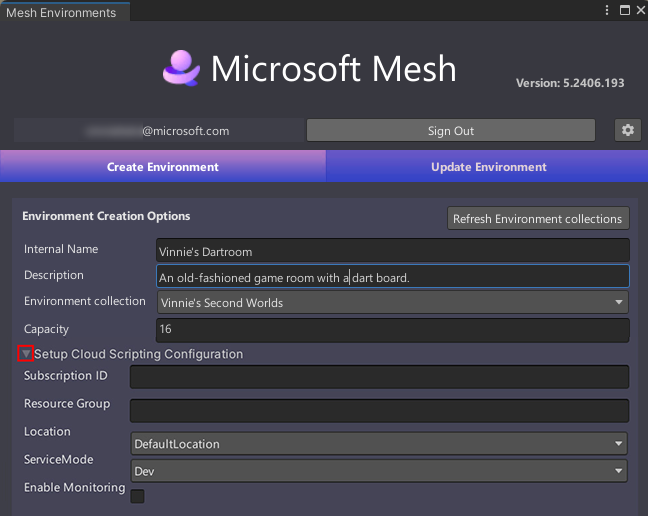
Copie o ID de assinatura que você gravou anteriormente para o Mesh Cloud Scripting Service e cole-o no campo ID da assinatura.
Insira um Grupo de Recursos ou deixe que o projeto escolha um para você.
Você pode aceitar o local padrão ou escolher um diferente.
Para ServiceMode, você tem duas opções:
Dev: Permite conexões não autenticadas. Isso é útil para depuração quando conectado a um ambiente do Unity.
Prod: Isso é mais seguro - requer que os clientes sejam autenticados e ingressados na sessão Mesh. Esse modo deve ser preferido para qualquer implantação de produção.
Se você quiser usar o Azure Monitor, selecione Habilitar Monitoramento.
Configurações na guia Atualizar ambiente
Depois de clicar no botão Criar ambiente na guia Criar ambiente , você será direcionado para a guia Atualizar ambiente , onde selecionará um ambiente e uma cena para criar e publicar. Se a cena tiver um componente Mesh Cloud Scripting, as configurações de implantação também serão mostradas aqui.
Para alterar qualquer uma das configurações:
- Clique no botão Editar configurações .
- Quando terminar as alterações, clique em Guardar Definições.
Se você navegou para este artigo a partir do artigo Criar e publicar seu ambiente , agora você pode retornar a esse artigo. Observação: quando você cria e publica, a infraestrutura de nuvem do Mesh Cloud Scripting é implantada em sua Assinatura do Azure. Para saber mais sobre os aplicativos específicos que são implantados, consulte Recursos implantados.